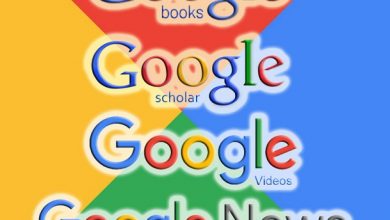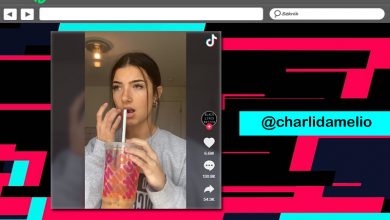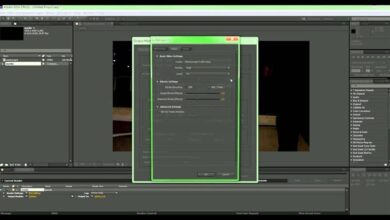Pourquoi ne puis-je pas installer Discord, télécharger Discord ou désinstaller Discord?
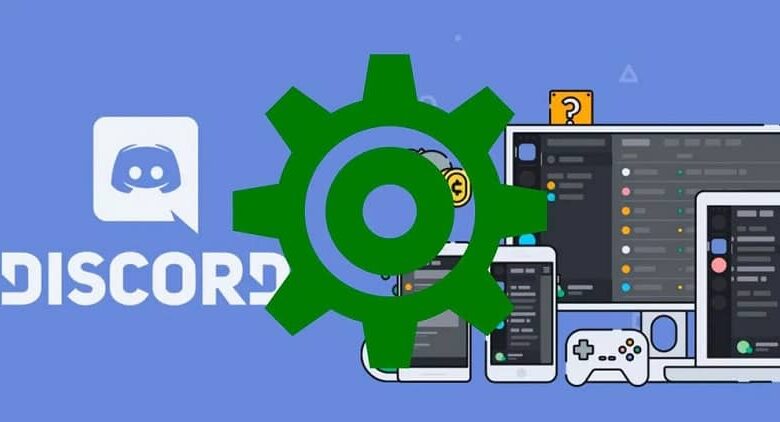
Vous pouvez rencontrer des problèmes, car vous ne pouvez pas installer Discord, ni télécharger Discord, ni désinstaller Discord. C’est pourquoi je vais vous apprendre à réaliser ce processus.
Celles-ci peuvent être des erreurs courantes lors de l’utilisation de Discord et la solution est vraiment simple , il vous suffit de connaître le processus que vous allez effectuer.
Cela s’ajoute à d’autres inconvénients tels que «Discord ne reconnaît pas mon microphone» ou encore «pourquoi je n’écoute pas sur Discord ou ne m’entends pas».
Certains problèmes se produisent sur les mobiles Android et iOS, mais des échecs se produisent généralement sur PC . C’est pourquoi je vais vous apprendre à résoudre ces types de problèmes afin qu’ils n’apparaissent plus et que vous puissiez profiter de cette excellente application.
Problème lors de l’installation de Discord
Parfois, Discord peut présenter des problèmes dans lesquels il ne vous permet pas d’installer Discord, de télécharger Discord ou de le désinstaller. Dans ce cas, nous présentons le problème qu’il ne vous permet pas d’installer Discord, soit par erreur, soit parce que l’exécutable de l’application ne démarre tout simplement pas .
Afin de résoudre ces types d’erreurs dans lesquelles vous ne pouvez pas installer Discord, vous devez effectuer les opérations suivantes:
- Vous devez d’abord fermer le programme Discord qui se trouve généralement dans le » Gestionnaire des tâches «.
- Pour ce faire, vous pouvez faire un clic droit sur la barre des tâches, une petite fenêtre apparaîtra et vous devrez sélectionner l’option » Gestionnaire de tâches » .
- Maintenant, dans l’onglet » Processus «, l’application Discord devrait apparaître. Sinon, vous devez sélectionner l’onglet » Détails » et rechercher Discord.
- Dans l’option » Processus » , il vous suffit de faire un clic droit sur Discord et de sélectionner » Fin de tâche «. Dans le cas de l’onglet » Détails «, vous devez sélectionner Discord de la même manière et sélectionner » Terminer l’arborescence des processus «.
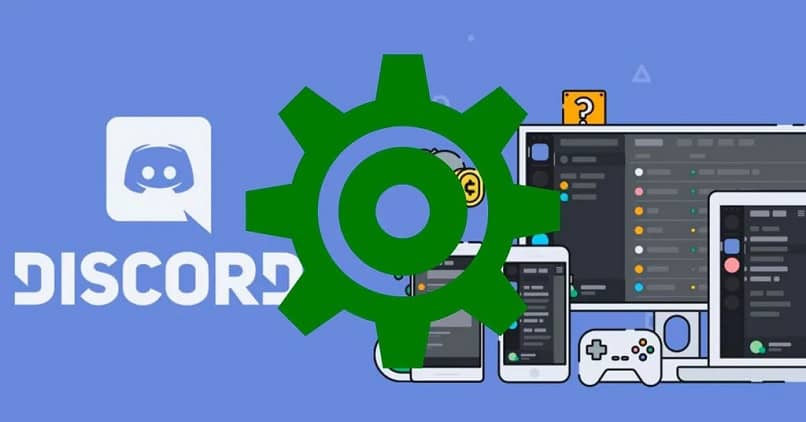
Il ne reste plus qu’à effectuer à nouveau l’ installation à partir de la configuration de votre programme , afin qu’il redémarre l’application et puisse effectuer l’installation.
De cette façon, vous serez en mesure de résoudre le problème pour pouvoir installer Discord sans aucun type de panne.
Je ne peux pas télécharger Discord
Un autre problème dans lequel il ne vous permet pas d’installer Discord, de télécharger ou de désinstaller est dans ce cas le second, puisque je vous ai déjà appris comment résoudre le problème de son installation.
Ces types de pannes lorsqu’elles se produisent sur n’importe quel appareil, vous devez savoir que ce n’est pas un problème avec Discord mais avec la plate-forme que vous utilisez pour le télécharger .
Lorsque vous rencontrez des problèmes lors du téléchargement de Discord, vous devez le résoudre de la manière suivante. Si c’est via l’ordinateur, vous devez télécharger à partir du site officiel de l’application.
Si le défaut est présent dans votre appareil iOs, je vous recommande de redémarrer l’appareil, car vous présentez peut-être des pannes de réseau , il est résolu en redémarrant l’appareil.
Si votre problème est avec Android, vous devriez faire la même chose qu’avec les iOs, l’autre avantage est que vous pouvez télécharger l’APK à partir d’un autre site Web et l’installer sur votre appareil.
Problèmes de désinstallation de Discord
Un autre problème que Discord peut présenter est lors de la désinstallation de l’application.
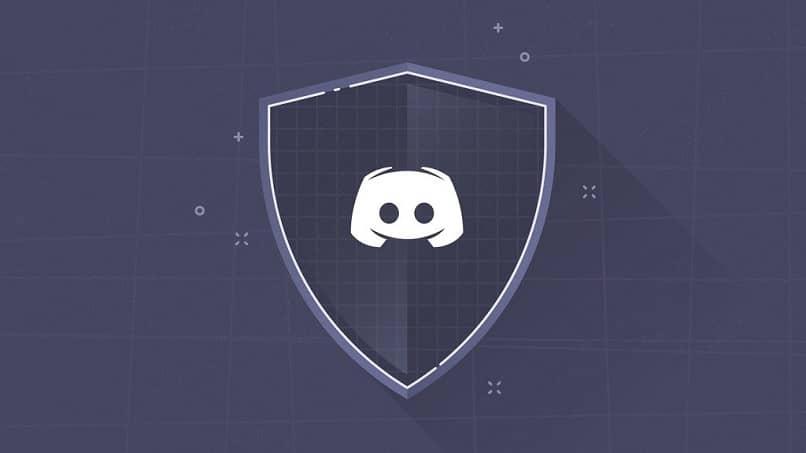
Ce type de problème ne se produit que dans l’application PC , car sur les appareils mobiles, il n’y a aucun problème pour désinstaller l’application. Parfois, l’erreur qui se produit lors du téléchargement de Discord est que l’application est toujours ouverte dans le gestionnaire de tâches.
Quelque chose de très similaire à la solution du problème pour installer Discord. Pour cette raison, vous devez effectuer la même procédure de » Terminer la tâche » ou » Terminer l’arborescence des processus » de Discord.
Et après avoir effectué ce processus, la désinstallation peut être effectuée via le » Panneau de configuration «, puis dans » Programmes et fonctionnalités «. Une nouvelle fenêtre apparaît avec les applications, sélectionnez Discord et sélectionnez l’option » Désinstaller » et c’est tout.